PS教程:怎么利用阈值快速抠出图像?
来源:网络收集 点击: 时间:2024-05-21【导读】:
会PS的都知道,PS中主要是玩选区,这节给大家说说用阈值来建立选区抠取图像的方法。工具/原料more电脑系统:Windows 10软件版本:Adobe Photoshop CC 2018方法/步骤1/7分步阅读 2/7
2/7 3/7
3/7 4/7
4/7 5/7
5/7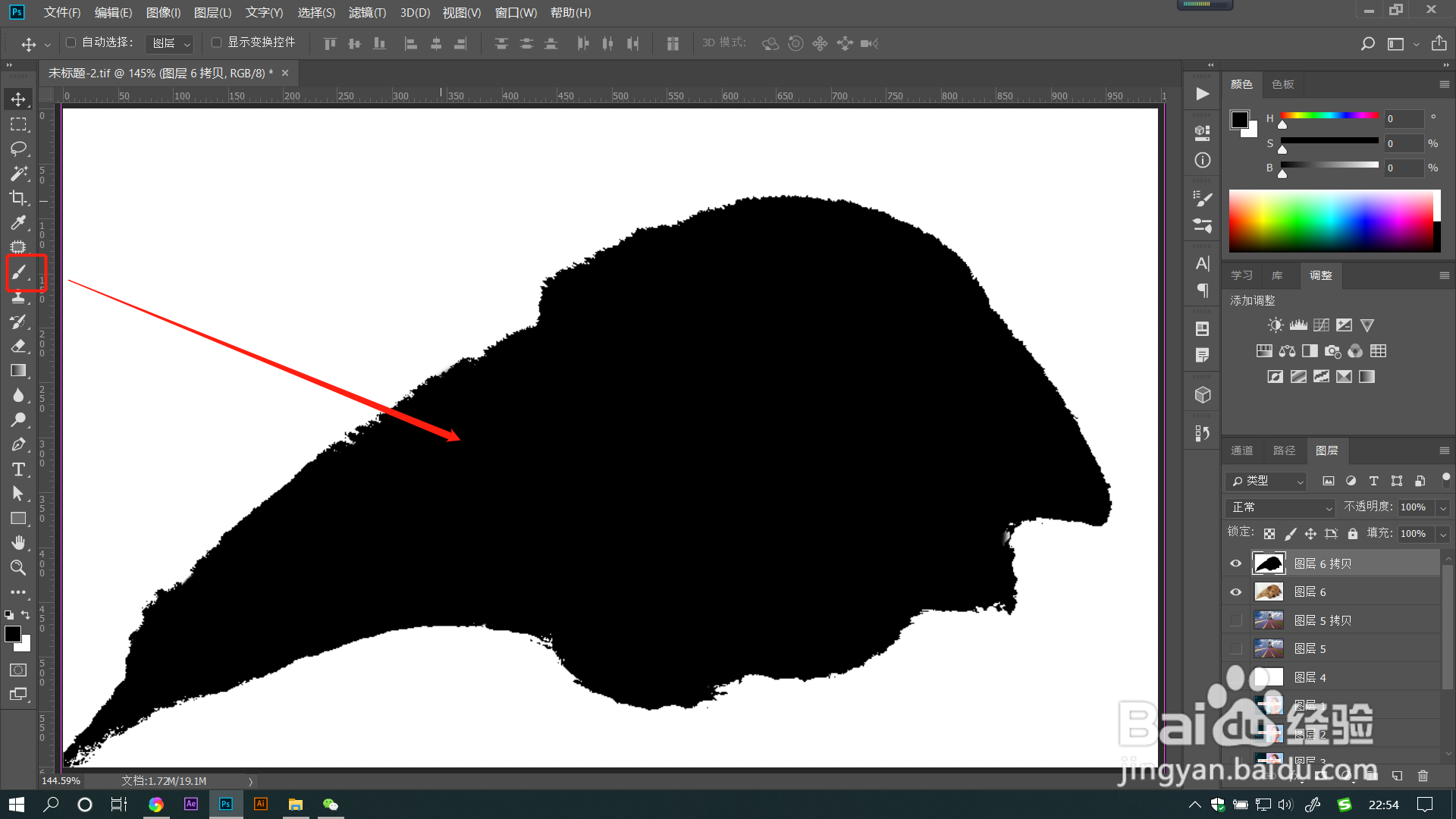 6/7
6/7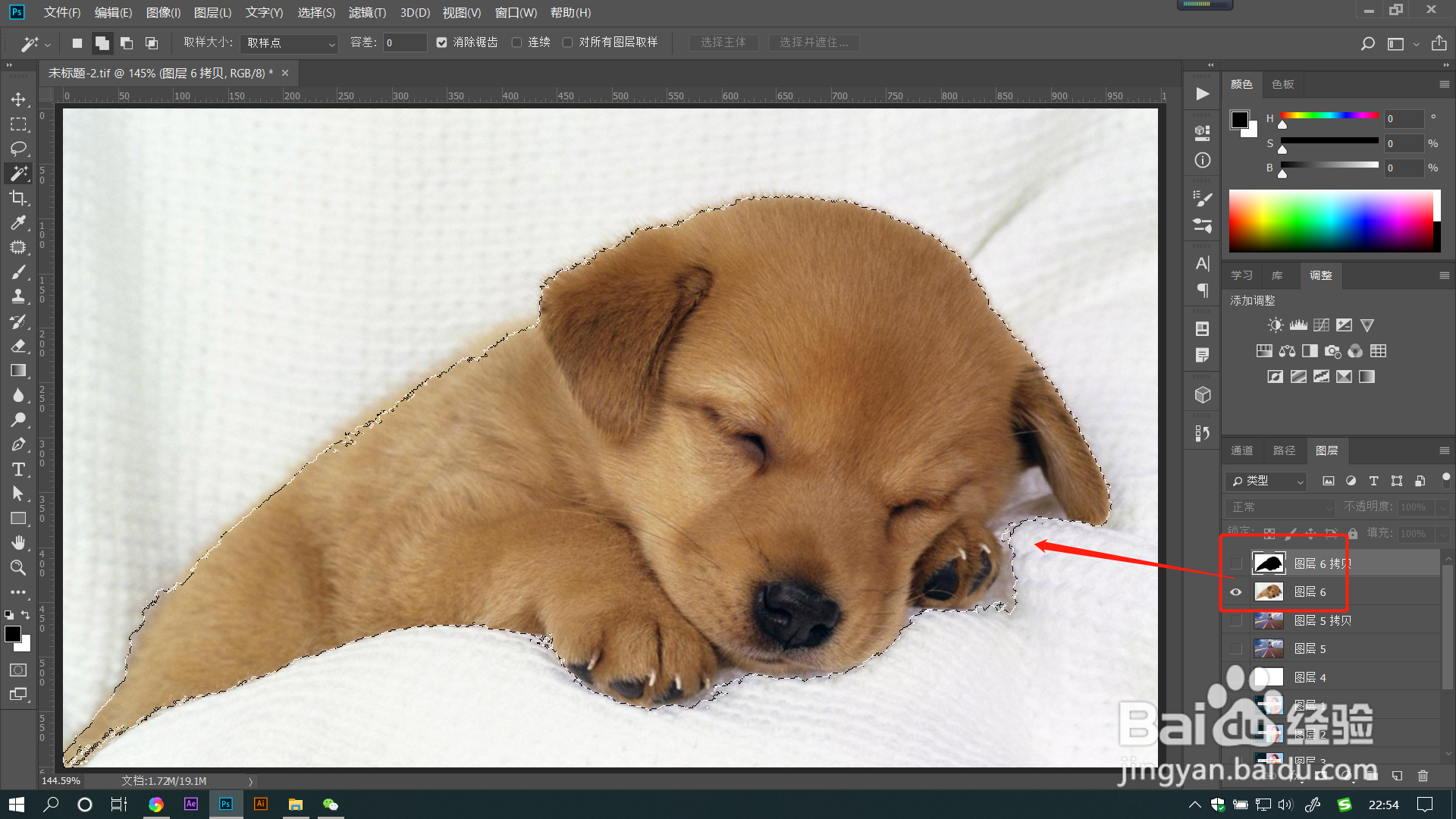 7/7
7/7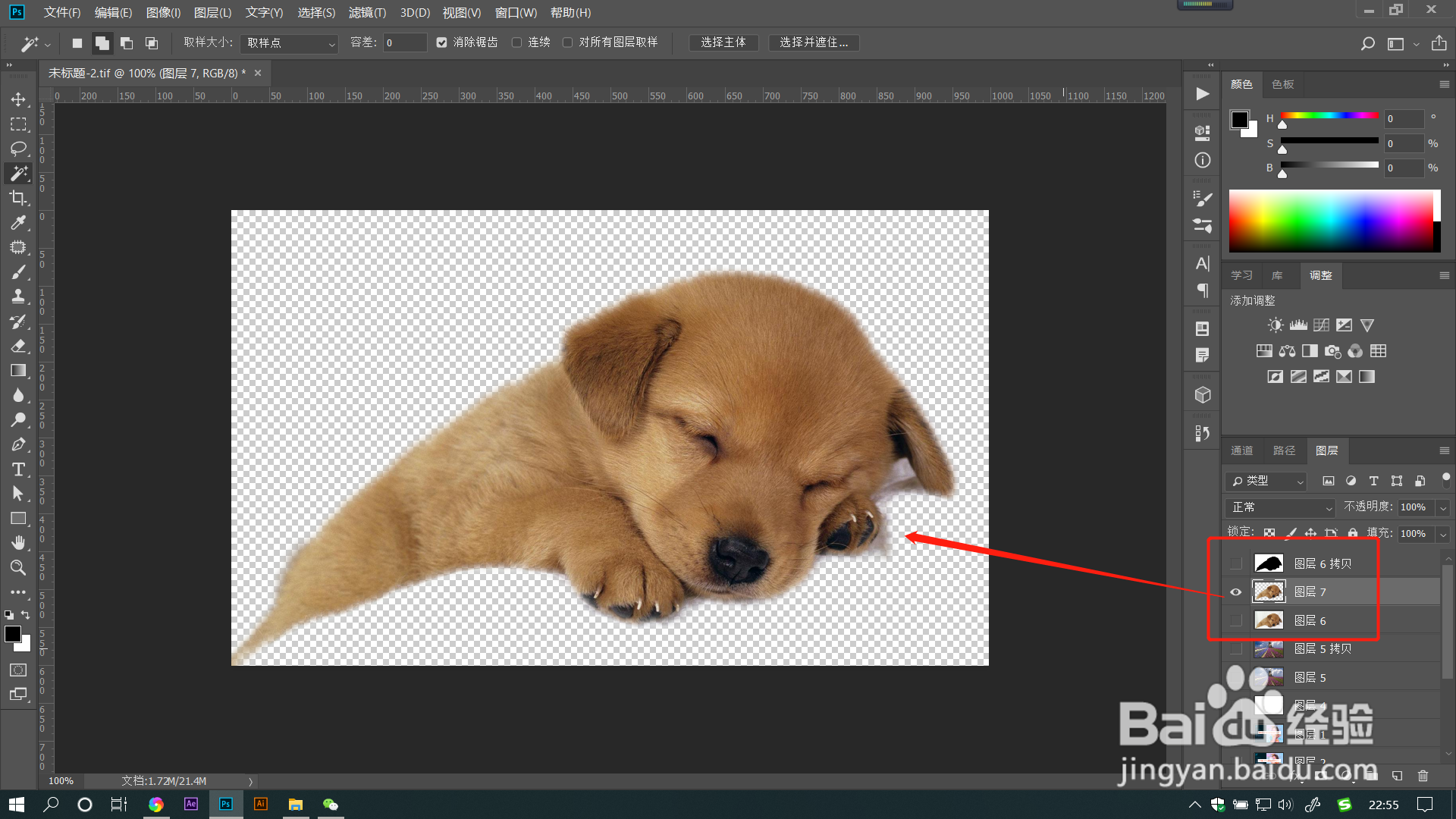 总结:1/1
总结:1/1
打开PS文件,导入需要的图像,把需要调整的图层先拷贝一层备用。
 2/7
2/7调整拷贝图层的【宽度对比度】,使图像明暗区分变得更强烈。
 3/7
3/7点击菜单栏【图像】——【调整】——【阈值】,打开阈值对话框,可以看到图像变成黑白两色。
 4/7
4/7根据图像拖动阈值滑块,使暗部地方全部变黑,亮部地方全部变白。
 5/7
5/7当图像边界区分开时,可以用画笔工具对图像中间的杂点进行涂抹,使黑的更黑白的更白。
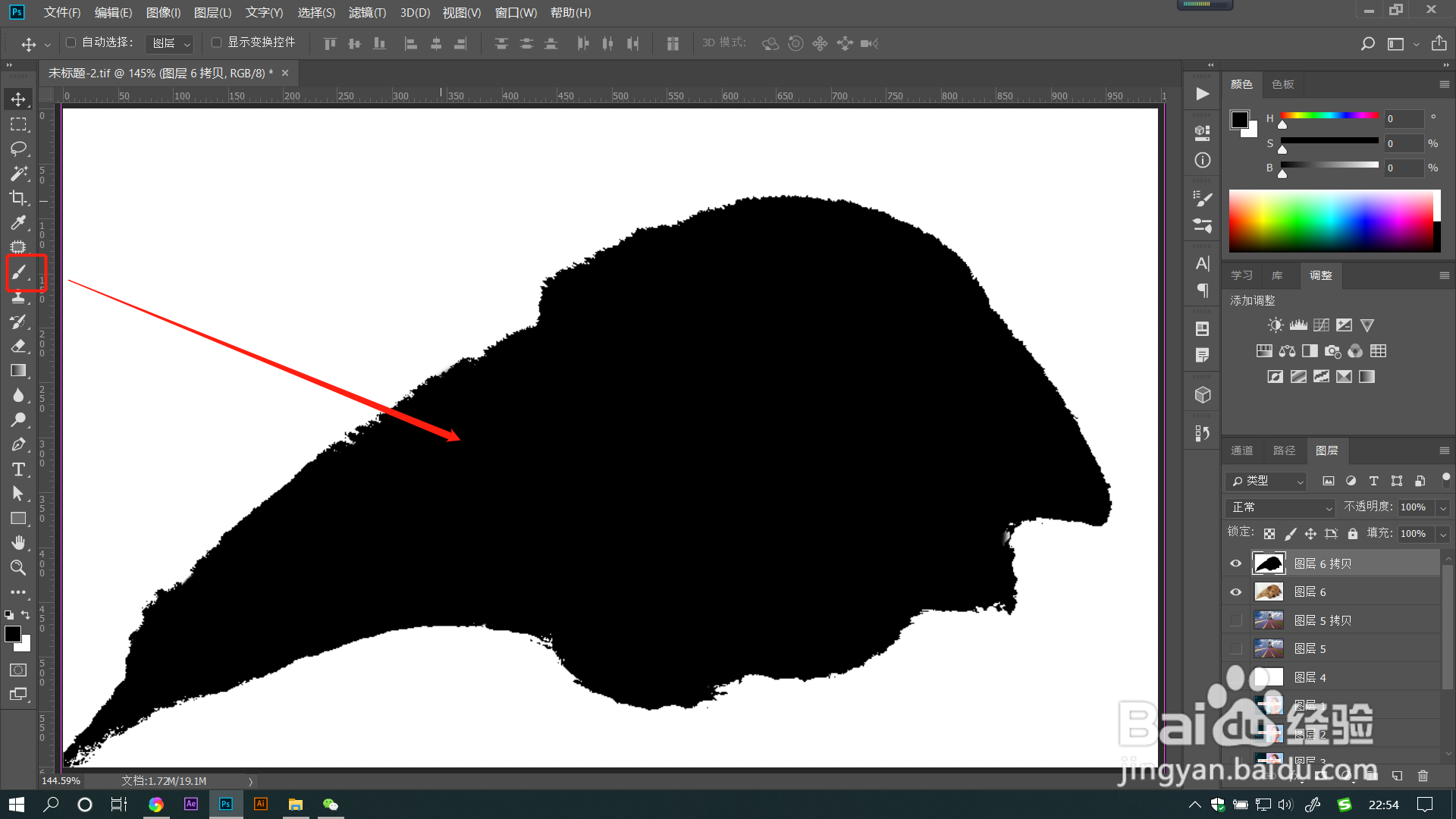 6/7
6/7用魔棒工具单击黑色或白色建立选区,关闭拷贝图层,回到原图层,可以看到图像中明暗部已经被选区选择出来了。
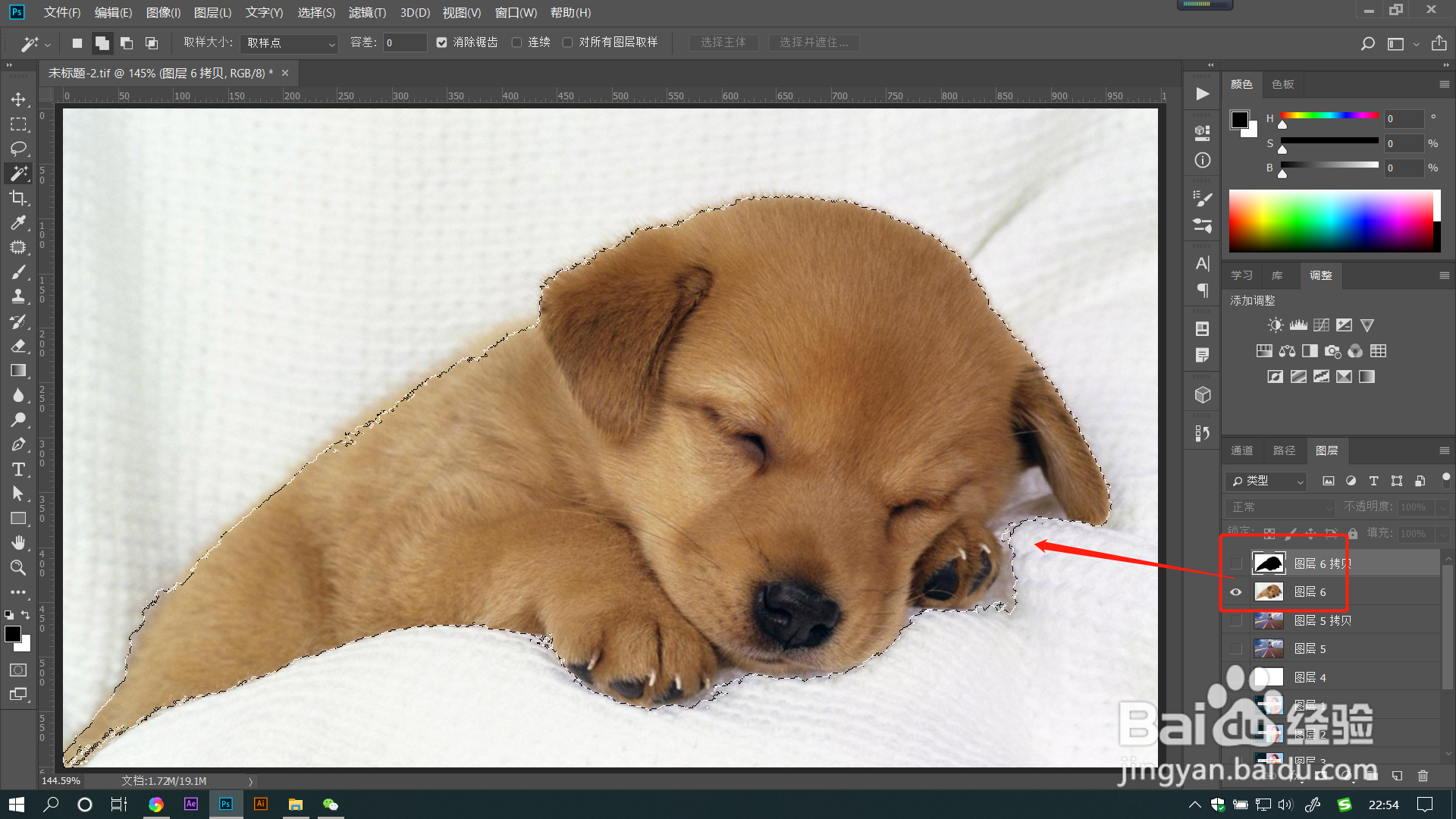 7/7
7/7这时可以用快捷键CTRL+J轻松的使选区分离出来,此时就抠图成功了。
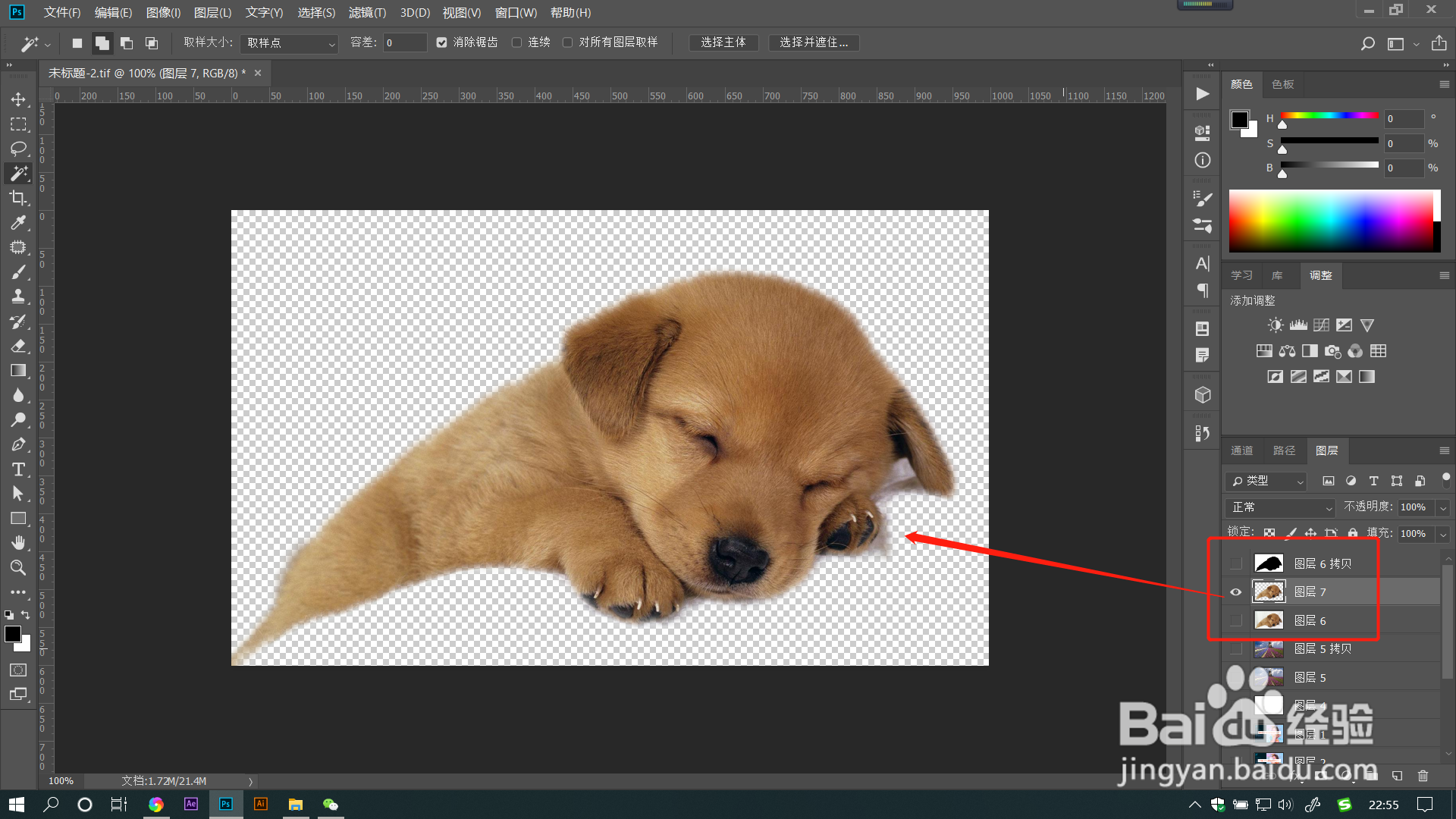 总结:1/1
总结:1/11.打开PS文件,导入需要的图像,把需要调整的图层先拷贝一层备用。
2.调整拷贝图层的【宽度对比度】,使图像明暗区分变得更强烈。
3.点击菜单栏【图像】——【调整】——【阈值】,打开阈值对话框,可以看到图像变成黑白两色。
4.根据图像拖动阈值滑块,使暗部地方全部变黑,亮部地方全部变白。
5.当图像边界区分开时,可以用画笔工具对图像中间的杂点进行涂抹,使黑的更黑白的更白。
6.用魔棒工具单击黑色或白色建立选区,关闭拷贝图层,回到原图层,可以看到图像中明暗部已经被选区选择出来了。
7.这时可以用快捷键CTRL+J轻松的使选区分离出来,此时就抠图成功了。
注意事项tips:建立选区后记得要使用羽化,使图像边界不要太生硬。
阈值版权声明:
1、本文系转载,版权归原作者所有,旨在传递信息,不代表看本站的观点和立场。
2、本站仅提供信息发布平台,不承担相关法律责任。
3、若侵犯您的版权或隐私,请联系本站管理员删除。
4、文章链接:http://www.1haoku.cn/art_819900.html
 订阅
订阅